wps表格怎么去掉智能表格样式
2023-01-05 13:51:07作者:极光下载站
当我们在使用wps表格处理数据的时候,有时候为了表格更加的美观就会给表格添加一个好看的表格样式,给表格添加好看的样式可以不用自己设置,在WPS表格中有自带的表格样式可以选择,直接在表格工具下选择自己喜欢的一个表格样式进行填充就好了,这样我们就会省下设置表格样式的时间,并且智能表格样式功能的样式有很多,你可以选择浅色系、中色系或者深色系等样式进行设计,但是一些小伙伴给表格数据填充了智能表格样式之后,想要将样式去掉,那么怎么去掉表格样式呢,操作方法非常的简单,和小编一起来看看吧。

方法步骤
1.首先小编先给大家演示一下怎么给表格添加一个样式,然后再进行清除样式操作,将表格数据全部选中,之后点击【插入】选项,在左侧的工具栏中选择【表格】。
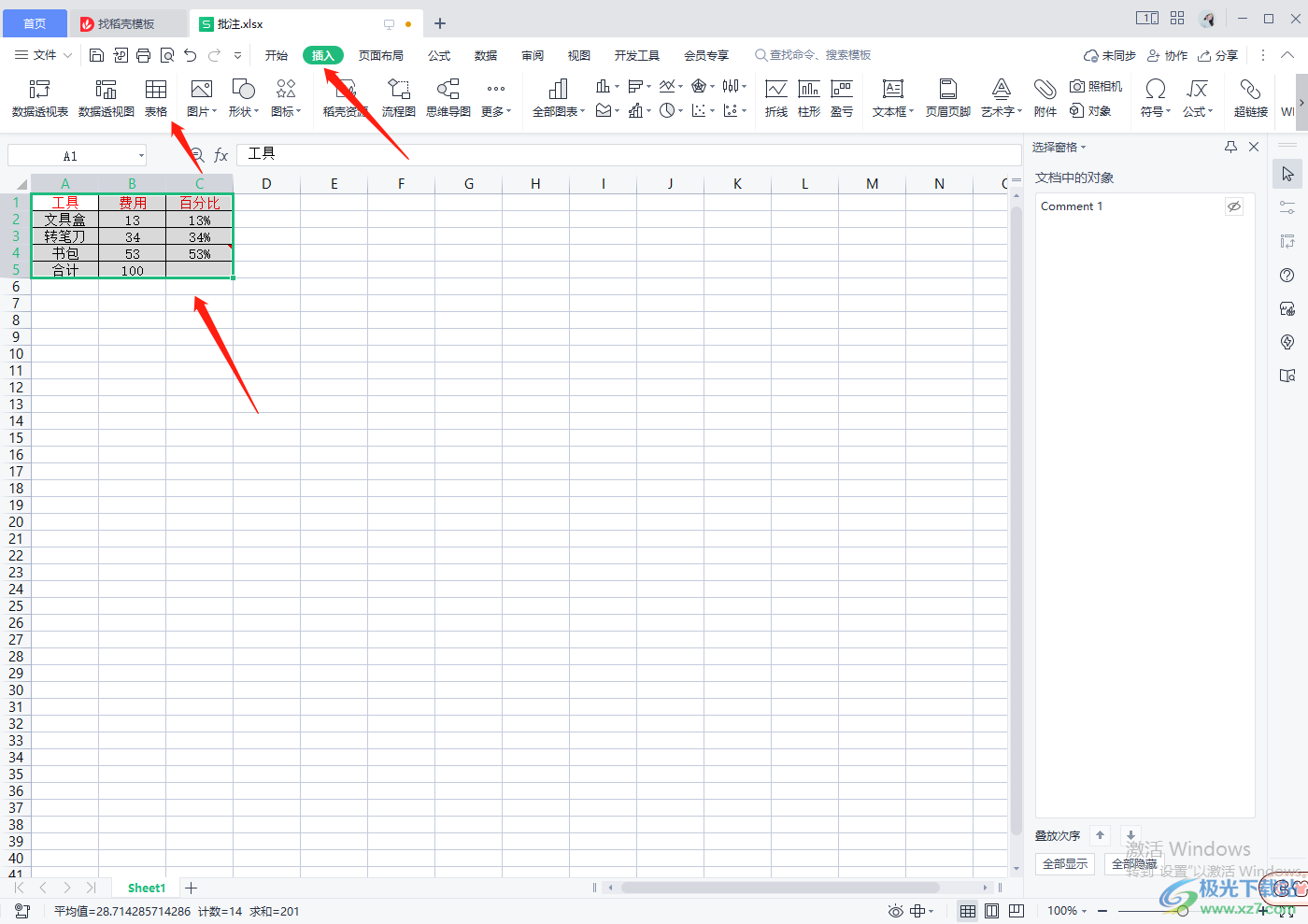
2.之后就会弹出一个创建表的窗口,这里直接点击确定按钮就可以了。
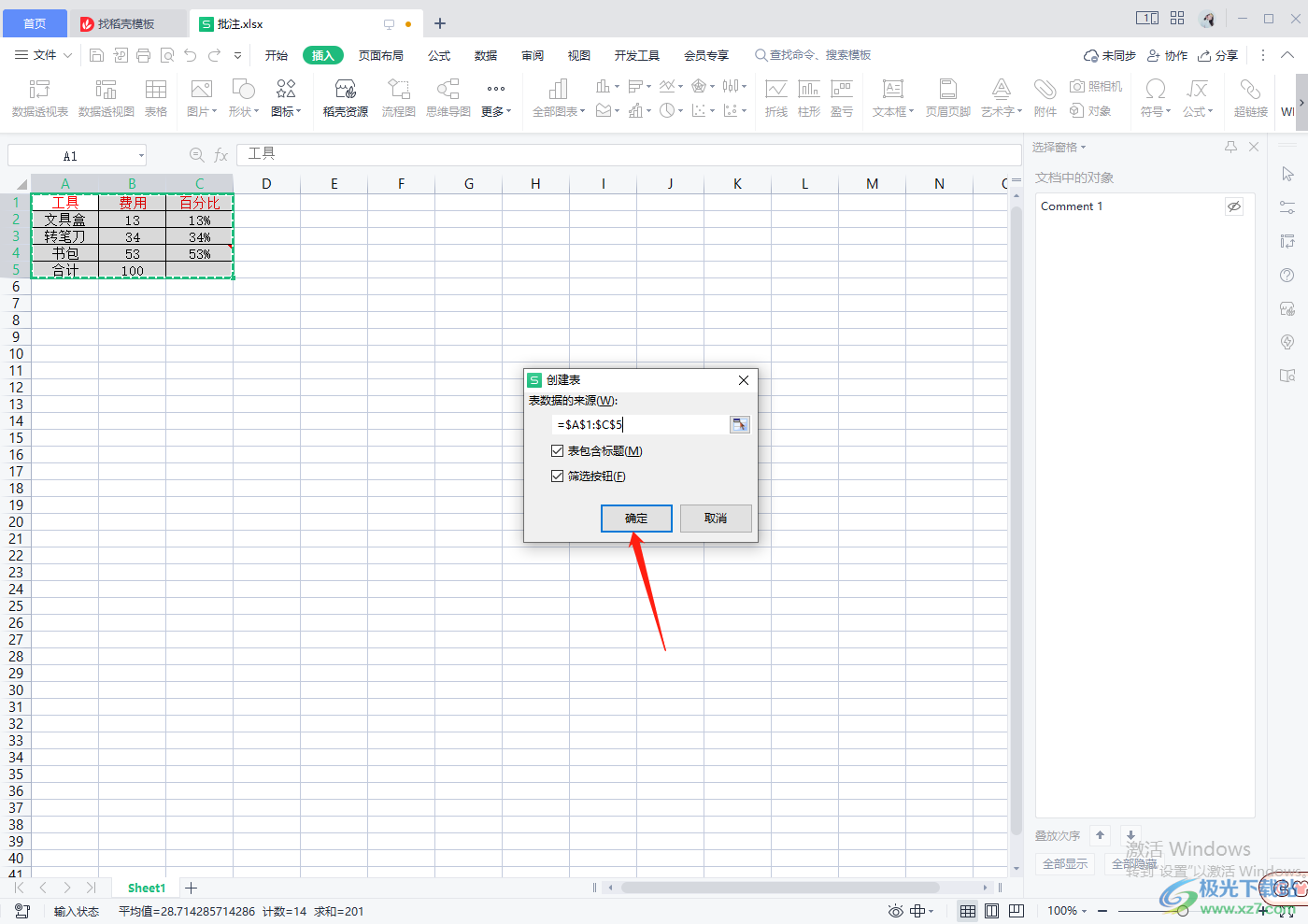
3.创建了一个表格之后,将表格数据选中,然后再点击一下菜单栏中的【表格工具】,之后会出现一些表格样式,想要查看到更多的表格样式,可以点击右侧的下拉图标按钮,就会弹出很多的表格样式,选择自己喜欢的一个样式进行填充。
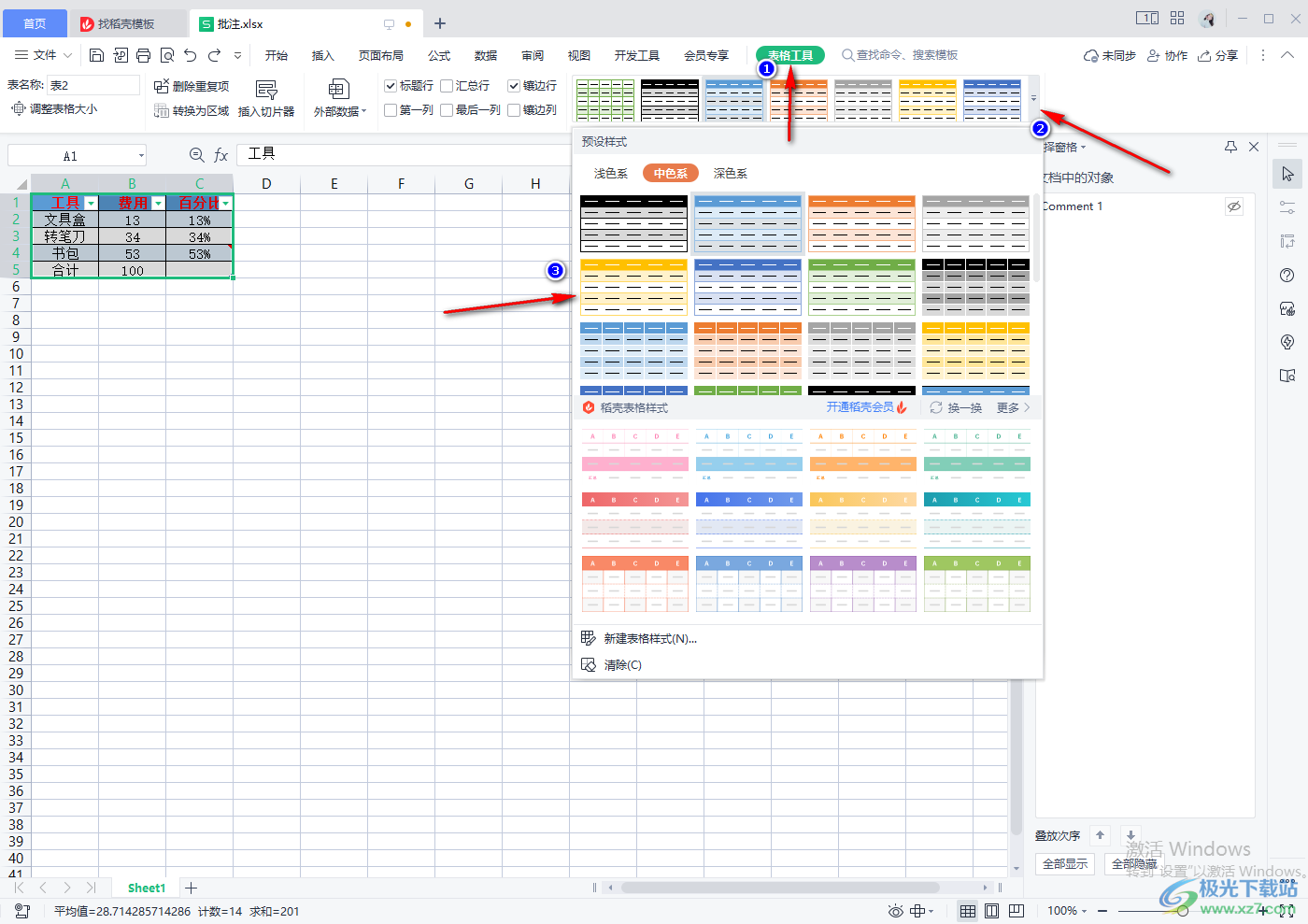
4.选择好表格样式之后,那么我们的表格就会应用自己选择好的表格样式,如图所示。
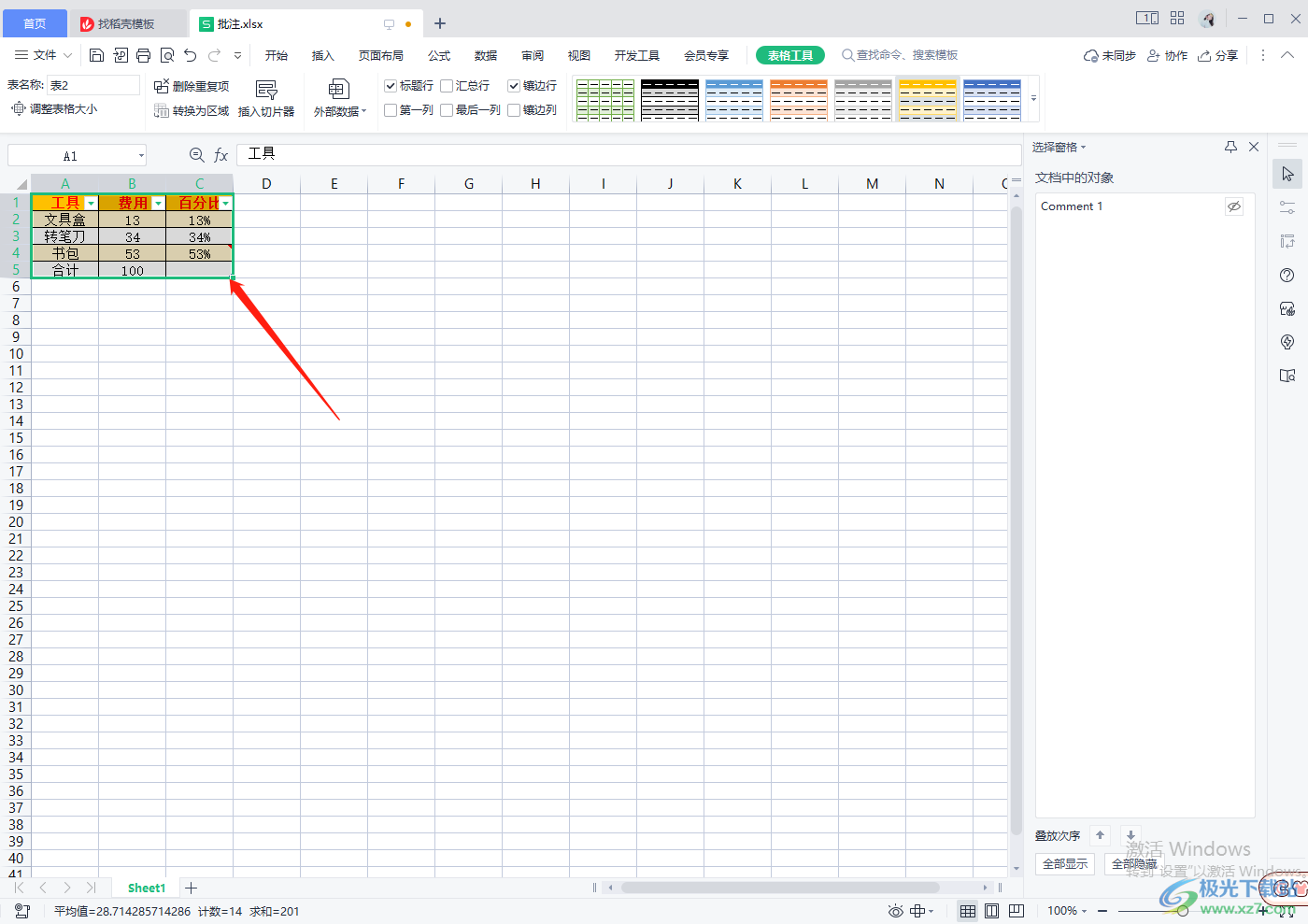
5.如果想要清除设置好的表格样式,那么再将表格样式的下拉按钮点击打开,在打开的窗口中选择【清除】选项就好了。
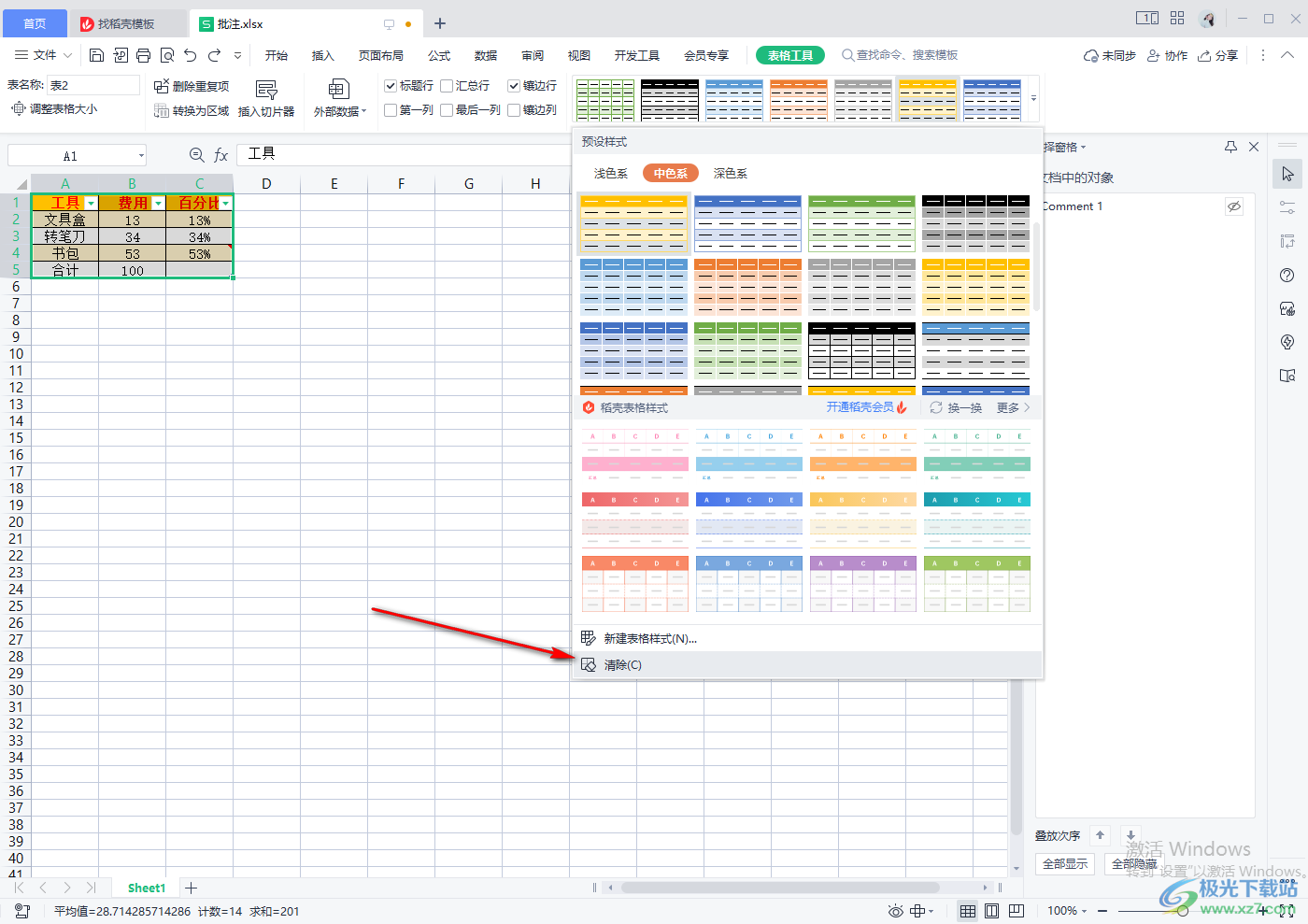
6.清除后的表格就会还原到之前的一个单调的表格样式,如图所示。
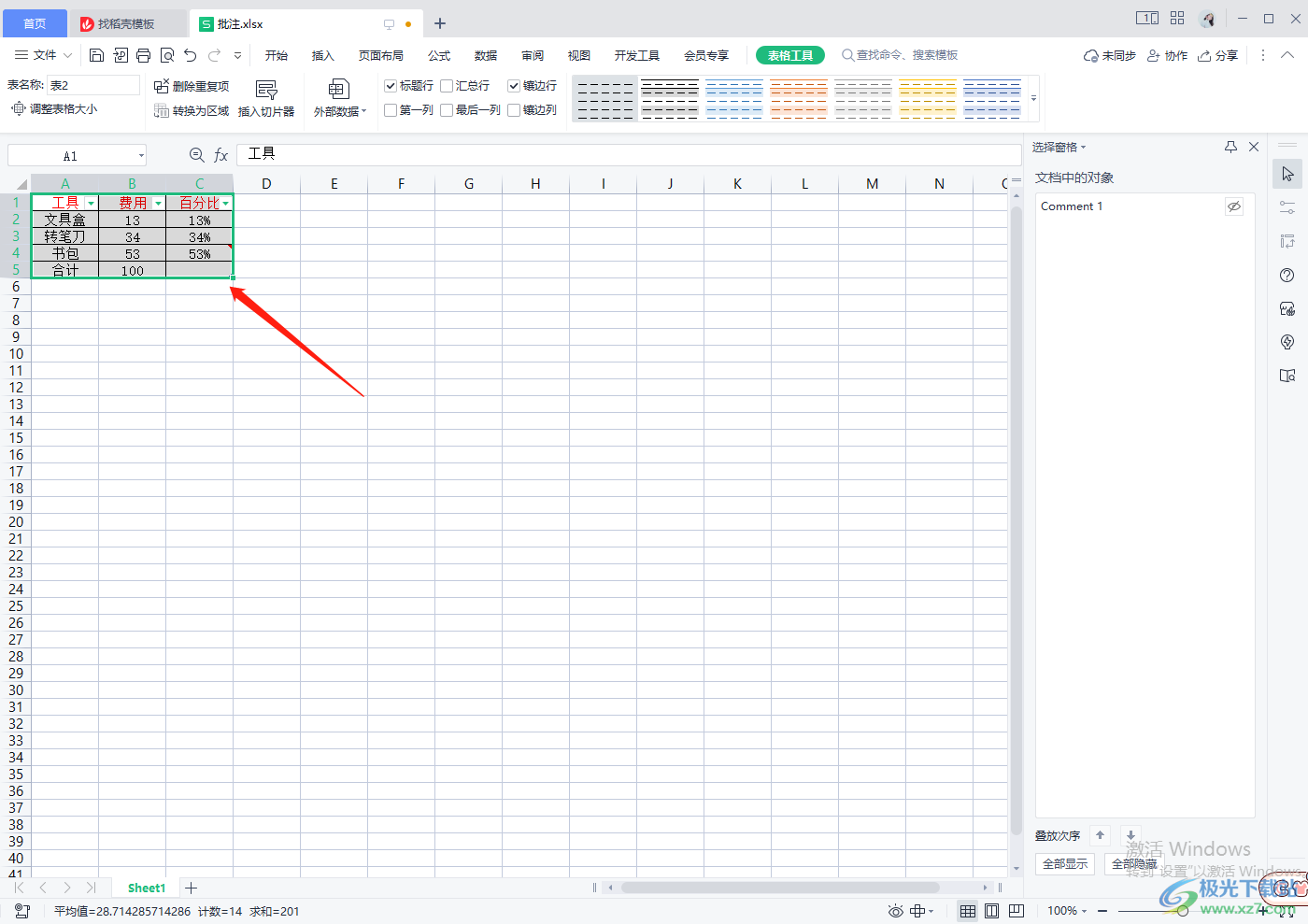
以上就是关于如何使用WPS表格去掉智能表格样式的具体操作方法,当我们在使用WPS表格创建了表格之后,那么你就可以在表格工具中选择自己喜欢的一个表格样式进行美化表格,让表格看起来更加的美观,如果想要去掉表格样式也可以直接在表格样式的窗口中点击清除选项就可以去掉了,感兴趣的小伙伴快试试吧。
